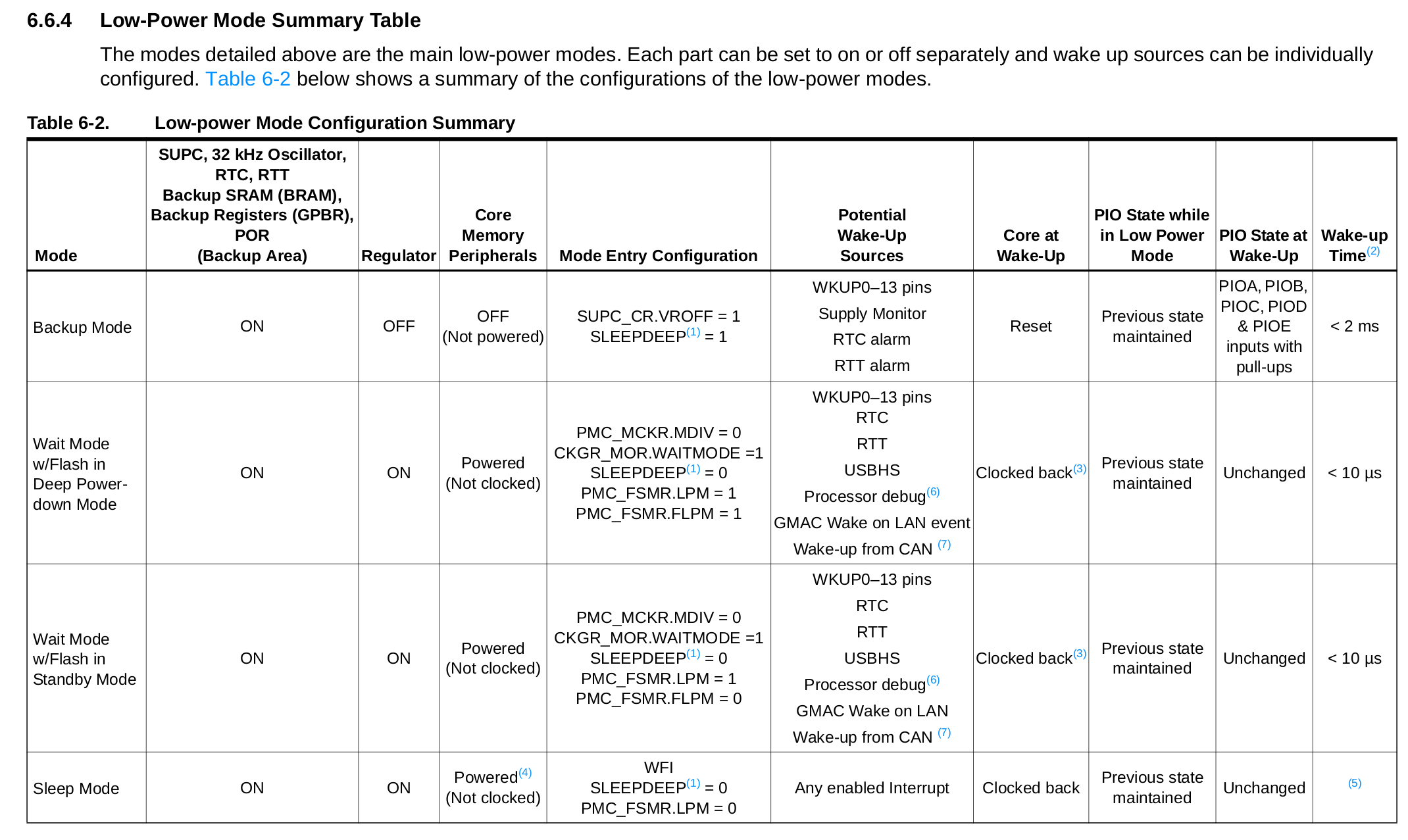LAB - PIO - IRQ - Parte 1
| Lab 3 |
|---|
| Data limite para entrega: 04/09/2023 |
| Entregue o código pelo repositório do Classroom |
| Preencha o forms para entregar (parte 1 e parte 2) |
Esse laboratório possui duas entregas, a primeira é um passo a passo do laboratório e a segunda é parte de prática que coloca em uso o que foi visto na aula. As duas devem ser entregues até a data limite.
Teoria
Antes de seguir tenha a teroria clara na sua mente, se preciar leia mais em IRQ
A disciplina possui um repositório de códigos exemplos, que será bastante utilizado ao longo do curso:
O repositório está organizado por categorias: comunicação, demos, periféricos, screens, sensores, ... e assim por diante.
Para entender o IRQ no PIO vamos trabalhar com o código exemplo SAME70-exemples/Perifericos-uC/PIO-IRQ que demonstra como configurar o botão da placa utilizando interrupção. Esse código será a base do laboratório. Para facilitar eu já disponibilizei o código dentro do repositório do classroom.
Exercise
Iremos entender melhor e começar a implementar mudanças no código de exemplo.
Bordas
| Pasta do classroom |
|---|
| PIO-IRQ |
Agora vamos modificar o código um pouco, o exemplo está funcionando com interrupção em borda de descida no pino, ou seja, a função de callback é chamada quando você aperta o botão (High -> Low). Iremos modificar o comportamento para operar com borda de subida, fazendo com que a função de callback seja chamada quando soltarmos o botão (Low -> High).
Exercise
Exercise
Answer
Isso acontece por conta do bounce de quando apertamos o botão, o PIO detecta esse movimento e gera uma interrupção na descida e na subida. Um comportamento indesejável.
Para corrigir isso devemos ativar o debounce no pino do botão, isso é feito através das funções a seguir:
-pio_configure(BUT_PIO, PIO_INPUT, BUT_IDX_MASK, PIO_PULLUP);
+pio_configure(BUT_PIO, PIO_INPUT, BUT_IDX_MASK, PIO_PULLUP | PIO_DEBOUNCE);
+pio_set_debounce_filter(BUT_PIO, BUT_IDX_MASK, 60);
Exercise
IRQ - Keep it short and simple
O tempo que um firmware deve ficar na interrupção deve ser o menor possível, pelos principais motivos:
- Outras interrupções de mesma prioridade irão aguardar o retorno da interrupção. O firmware irá deixar de servir de maneira rápida a diferentes interrupções se gastar tempo nelas.
- Nem todas as funções são reentrantes. Funções como
printfpodem não operar corretamente dentro de interrupções por poderem ser chamadas mais de uma vez, sem terem terminado de executar. - RTOS: As tarefas devem ser executadas em tasks e não nas interrupções, possibilitando assim um maior controle do fluxo de execução do firmware (vamos ver isso mais para frente).
Para maiores informações acesse: https://betterembsw.blogspot.com/2013/03/rules-for-using-interrupts.html
Existem algumas soluções para essa questão, a mais simples delas é a de realizar o processamento de uma interrupção no loop principal (while(1)), essa abordagem é muito utilizada em sistemas embarcados. E deve ser feita da forma a seguir:
- Define-se uma variável global que servirá como
flag(trueoufalse) [^1] e importante, essa variável precisa ser do tipovolatile) - Interrupção altera o status da
flagpara True while(1)verifica status daflagpara realizar ação.while(1)volta aflagpara o estado original False.
Analise o exemplo a seguir que ilustra o uso de flags para tratar o evento no botão:
/* flag */
volatile char but_flag; // (1)
/* funcao de callback/ Handler */
void but_callBack(void){
but_flag = 1;
}
void main(void){
/* inicializacao */
// ....
// ...
while(1){
if (but_flag) { // (2)
pisca_led(5, 200);
but_flag = 0; // (3)
}
}
}
- :man_raising_hand: Note que a variável que será utilizada como flag foi declarada como
volatile - O bloco de código dentro do
ifsó será processado quando obut_flagfor True Essa linha é muito importante pois sem ela o bloco do if seria executuado novamente sem o evento externo do botão.
True/False
A linguagem C não define True/False, indicamos usando o valor 1 para verdadeiro e 0 para falso.
volatile
Sempre que uma interrupção alterar uma variável global, essa deve possuir o 'pragma'/modificador volatile.
Exemplo: volatile int valADC;
Esse pragma serve para informar o compilador (no nosso caso GCC) que essa variável será modificada sem que o compilador saiba, evitando assim que a variável não seja compilada.
Compiladores são projetados para otimizar programas removendo trechos ou variáveis desnecessárias. Como a função de Handler (interrupção) nunca é chamada diretamente pelo programa, o compilador pode supor que essa função não vai ser executada nunca e pode optimizar a variável que nela seria atualizada (já que não é chamada diretamente, mas sim pelo hardware quando ocorre um evento).
- Leia mais sobre volatile
ATENÇÃO: só usar volatile quando necessário uma IRQ altera o valor de uma variável.
Exercise
Low power modes
Trabalhar por interrupção possui várias vantagens, e uma delas é a possibilidade de fazer o uC entrar em modos de operação de baixo consumo energético (sleep modes).
No caso do uC utilizado no curso, são 4 modos distintos de lowpower, cada um com sua vantagem / desvantagem:
-
Active Mode: Active mode is the normal running mode with the core clock running from the fast RC oscillator, the main crystaloscillator or the PLLA. The Power Management Controller can be used to adapt the core, bus and peripheral frequencies and to enable and/or disable the peripheral clocks.
-
Backup mode: The purpose of Backup mode is to achieve the lowest power consumption possible in a system which is performing periodic wake-ups to perform tasks but not requiring fast startup time.
-
Wait mode: The purpose of Wait mode is to achieve very low power consumption while maintaining the whole device in a powered state for a startup time of less than 10 us.
-
Sleep Mode: The purpose of sleep mode is to optimize power consumption of the device versus response time. In this mode, only the core clock is stopped. The peripheral clocks can be enabled. The current consumption in this mode is application-dependent
Informações importantes
- Não é qualquer interrupção que consegue tirar o uC de modos de sleep mais profundos
- Quanto mais profundo o sleep, mais tempo o uC leva para 'acordar'
- Alguns modos podem perder informações da memória RAM
Mais informações na secção 6.6 do datasheet
Exercise
Answer
WKUP (wake-up) pins: são pinos específicos do SAME70 que além de irem para o PIO vão também para o Supply Controller e que possibilita re-energizar o uC após um evento externo.
Exercise
Answer
Podemos usar apenas o Sleep Mode pois o uC é acordado por qualquer interrupção. Para entrarmos em um modo de menor nível energéticos temos que usar um dos WKUP pins ou algum outro periférico da lista para poder acordar o uC (entrar nós podemos, mas nunca vamos sair do sono).
Adicionando a lib de lowpower mode (ASF Wizard)
Para termos acessos as funções da Microchip que lidam com o sleep mode devemos adicionar a biblioteca Sleep manager (service) no Microchip Studio:
ASFASF Wizard
Agora basta adicionar a biblioteca Sleep manager (service) ao projeto.
Lembre de dar apply.
Entrando em lowpower
Agora podemos usar as funções de low power, primeiramente iremos utilizar somente o modo sleep mode via a chamada da função pmc_sleep() conforme exemplo a seguir:
void main(void){
while(1){
if (but_flag) { ... }
// Entra em sleep mode
pmc_sleep(SAM_PM_SMODE_SLEEP_WFI); // (1)
}
}
- Código 'trava' aqui até ser 'acordado'
Uma vez chamada essa função o uC entrará em modo sleep WFI (WaitForInterrupt), ou seja, o CORE para a execução do código e retoma as atividades normais somente quando uma interrupção "acordar" o CORE.
Exercise
Como testar o sleepmode?
No laboratório temos um multímetro de bancada que é capaz de medir com até 5 dígitos uma corrente elétrica. Podemos usar esse equipamento para medir a corrente consumida pelo uC durante os diferentes ciclos de operação.
Pensando um pouco
Exercise
Answer
A ideia é simples: configurar a interrupção do pino para descida e subida, assim sabemos quando o usuário apertou o botão e depois quando ele soltou. Mas temos um problema, só podemos configurar uma função de callback por o pino!
Para ativarmos a interrupção nos dois casos (subida/ descida) devemos usar o PIO_IT_EDGE. A chamada de função que configura interrupção no pino ficaria assim:
pio_handler_set(BUT_PIO,
BUT_PIO_ID,
BUT_IDX_MASK,
+ PIO_IT_EDGE,
but_callback);
Notem que a mesma função but_callback será chamada para os dois casos de evento.
----
\____ Fall-Edge
==> but_callback()
_____ High-Edge
___/
Exercise
Answer
A solução é verificamos imediatamente dentro da função de callback o valor atual do pino: se ele for '0' quer dizer que entramos por uma borda de descida e se for '1' por uma borda de subida!
O código a seguir indica como fazer isso:
void but_callback (void) {
if (pio_get(BUT_PIO, PIO_INPUT, BUT_IDX_MASK)) {
// PINO == 1 --> Borda de subida
} else {
// PINO == 0 --> Borda de descida
}
}
Sacada legal né?
Tip
Lembrem de dar commit e push para o repositório criado, e verificar se existe alguma violacão da qualidade de código.
Parte 2